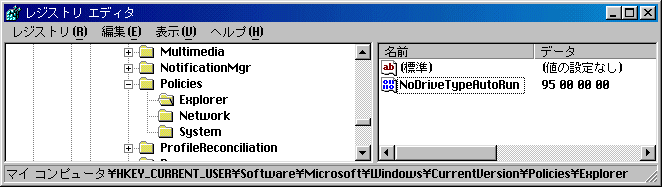
AutoPlayとレジストリの関係 |
Last Update: Feb.3,2005 |
| OS は、Win95/98/2000 を対象としています。 | |
CD-ROMを含む各ドライブの自動再生の有効・無効の設定は、レジストリの、
"HKEY_CURRENT_USER\Software\Microsoft\Windows\CurrentVersion\Polocies\Explorer"
の"NoDriveTypeAutoRun"の値によって決定されます。通常、この値は「95
00 00 00」になっていて、 ハードディスク・CD-ROM・RAM
ディスクの自動再生が有効になっています。
*
レジストリエディタは、「スタートメニュー」から「ファイル名を指定して実行」を選び、
「regedit」と入力してOKを押せば起動出来ます。
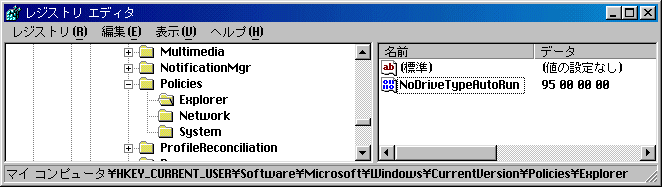
"NoDriveTypeAutoRun"とは、自動再生しないドライブを設定するものです。上記の設定値の最初の1バイトを2進数で表記すると、01011111(=95)となります。各ビットの意味は表の通りです。
| ビット番号 | ドライブのタイプ | 95 | 91 |
|---|---|---|---|
| 7(最上位ビット) | 将来の利用のために予約 | 0 | 0 |
| 6 | RAM ディスク | 1 | 1 |
| 5 | CD-ROM ドライブ | 0 | 0 |
| 4 | ネットワークドライブ | 1 | 1 |
| 3 | ディスクが固定式のドライブ(ハードディスク) | 1 | 1 |
| 2 | ディスクが着脱式のドライブ(フロッピーディスク) | 1 | 0 |
| 1 | ルートディレクトリが存在しない | 1 | 1 |
| 0(最下位ビット) | 認識されないドライブタイプ | 1 | 1 |
表と比較すると、CD-ROM ドライブが有効になっているのがわかります。もし、フロッピーディスクを有効にしたければ、ビット番号2を0にすればよいのです。つまり、01011011(=91)を設定します。
| 『AOK
AutoPlay Helper』を使って、レジストリの設定を変更してみます。 "Aphelper.exe"を起動すると、図のようなダイアログボックスが表示されます。チェックボックスが並んでいますが、上から3つ目の「取り外し可能ディスクドライブ(フロッピーディスク)」にチェックをつけて、「適用」ボタンを クリックし、Windowsを再起動して下さい。これで、フロッピーディスクに自動再生機能が働きます。 ただし、フロッピーディスクドライブは CD-ROM ドライブと違い、ハードウェアでディスクの挿入をチェックしないので、フロッピーディスクドライブ(通常は A: )のアイコンをダブルクリックして実行します。 また、フロッピーディスクを入れ替えたときは、フロッピーディスクドライブのアイコンを表示した状態で、メニューの「表示」の「最新の情報に更新」を選択して、Windows にフロッピーディスクの内容( Autorun.inf ) を読みこませなければいけません。 このように、フロッピーディスクから Autorun.inf ファイルを読み込ませることができますが、この機能はCD-Rに Autorun.inf ファイルを焼き付ける前のテストにのみ使ってください。テスト後は、 「既定値」に戻します。自動再生機能を使った悪意のあるフロッピーディスクを挿入したときに、コンピュータウィルスに感染する恐れがあるからです。 * 『AOK AutoPlay Helper』は、レジストリを操作します。使用の際は自らの責任において行ってください。 |
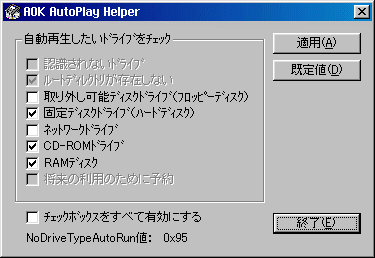 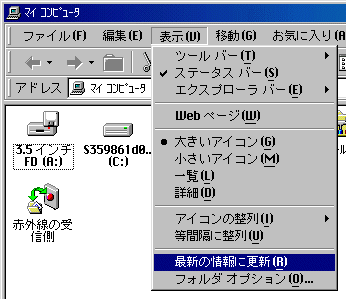 |
| Back | Copyright (c) 1999-2001, 2005 AOK. All Rights Reserved. |